チュートリアル:Looop を構成し、自動ユーザー プロビジョニングに対応させる
このチュートリアルの目的は、Looop に対するユーザーまたはグループのプロビジョニングまたはプロビジョニング解除を自動的に実行するように Microsoft Entra ID を構成するために、Looop と Microsoft Entra ID で実行される手順を示すことです。
Note
このチュートリアルでは、Microsoft Entra ユーザー プロビジョニング サービスの上に構築されるコネクタについて説明します。 このサービスが実行する内容、しくみ、よく寄せられる質問の重要な詳細については、「Microsoft Entra ID による SaaS アプリへのユーザー プロビジョニングとプロビジョニング解除の自動化」を参照してください。
前提条件
このチュートリアルで説明するシナリオでは、次の前提条件目があることを前提としています。
- Microsoft Entra テナント
- Looop テナント
- 管理者アクセス許可を持つ Looop のユーザー アカウント。
ユーザーを Looop に割り当てる
Microsoft Entra ID では、選択されたアプリへのアクセスが付与されるユーザーを決定する際に割り当てという概念が使用されます。 自動ユーザー プロビジョニングのコンテキストでは、Microsoft Entra ID 内のアプリケーションに割り当て済みのユーザーやグループのみが同期されます。
自動ユーザー プロビジョニングを構成して有効にする前に、Looop へのアクセスが必要な Microsoft Entra ID のユーザーやグループを決定しておく必要があります。 特定した後、次の手順に従い、これらのユーザー、グループ、またはその両方を Looop に割り当てることができます。
ユーザーを Looop に割り当てる際の重要なヒント
単一の Microsoft Entra ユーザーを Looop に割り当て、自動ユーザー プロビジョニングの構成をテストすることをお勧めします。 さらに多くのユーザーやグループは、後で割り当てることができます。
Looop にユーザーを割り当てるときは、有効なアプリケーション固有ロール (使用可能な場合) を割り当てダイアログで選択する必要があります。 既定のアクセス ロールのユーザーは、プロビジョニングから除外されます。
プロビジョニングのために Looop を設定する
Microsoft Entra ID での自動ユーザー プロビジョニング用に Looop を構成する前に、Looop からプロビジョニング情報を取得する必要があります。
Looop 管理コンソール にサインインし、 [アカウント] を選択します。 [アカウントの設定] で [認証] を選択します。
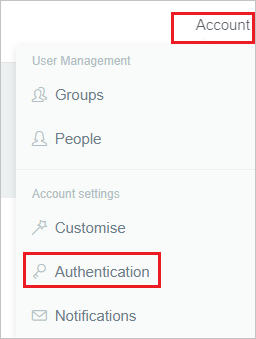
[SCIM integration](SCIM 統合) の下にある [Reset Token](トークンのリセット) をクリックして、新しいトークンを生成します。
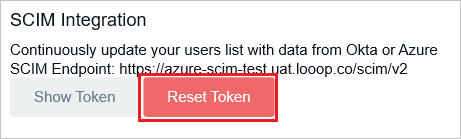
SCIM エンドポイントとトークンをコピーします。 これらの値は、Looop アプリケーションの [プロビジョニング] タブの [テナント URL] および [シークレット トークン] フィールドに入力されます。
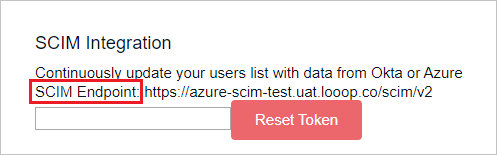
ギャラリーからの Looop の追加
Microsoft Entra ID で自動ユーザー プロビジョニング用に Looop を構成するには、Looop を Microsoft Entra アプリケーション ギャラリーから管理対象の SaaS アプリケーションの一覧に追加する必要があります。
クラウド アプリケーション管理者以上として Microsoft Entra 管理センターにサインインします。
[ID]、[アプリケーション]、[エンタープライズ アプリケーション]、[新しいアプリケーション] の順に移動します。
[ギャラリーから追加する] セクションに「Looop」と入力し、結果パネルの [Looop] を選びます。

[Sign-up for Looop](Looop にサインアップ) ボタンを選択します。Looop のログイン ページにリダイレクトされます。
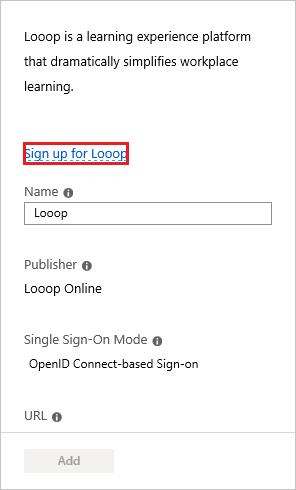
Looop は OpenIDConnect アプリであるため、Microsoft の職場アカウントを使用して Looop にログインすることを選択します。
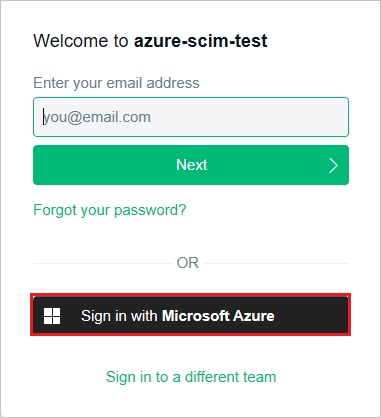
認証に成功した後、同意ページの同意プロンプトを受け入れます。 その後、ご使用のテナントにアプリケーションが自動的に追加され、Looop アカウントにリダイレクトされます。
Looop への自動ユーザー プロビジョニングを構成する
このセクションでは、Microsoft Entra ID でのユーザー割り当てやグループ割り当てに基づいて、Looop でユーザーが作成、更新、無効化されるように Microsoft Entra プロビジョニング サービスを構成する手順について説明します。
Microsoft Entra ID で Looop の自動ユーザー プロビジョニングを構成するには:
クラウド アプリケーション管理者以上として Microsoft Entra 管理センターにサインインします。
[ID]>[アプリケーション]>[エンタープライズ アプリケーション] の順に移動します
![[エンタープライズ アプリケーション] ブレード](common/enterprise-applications.png)
アプリケーションの一覧で [Looop] を選択します。
![アプリケーションの一覧の [Looop] リンク](common/all-applications.png)
[プロビジョニング] タブを選択します。
![[プロビジョニング] オプションが強調表示された [管理] オプションのスクリーンショット。](common/provisioning.png)
[プロビジョニング モード] を [自動] に設定します。
![[自動] オプションが強調表示された [プロビジョニング モード] ドロップダウン リストのスクリーンショット。](common/provisioning-automatic.png)
[管理者資格情報] セクションの [テナントの URL] に「
https://<organisation_domain>.looop.co/scim/v2」と入力します。 たとえば、「https://demo.looop.co/scim/v2」のように入力します。 前の手順で Looop から取得して保存した値を [シークレット トークン] に入力します。 [接続テスト] をクリックして、Microsoft Entra ID で Looop に接続できることを確認します。 接続できない場合は、使用中の Looop アカウントに管理者アクセス許可があることを確認してから、もう一度試します。
[通知用メール] フィールドに、プロビジョニングのエラー通知を受け取るユーザーまたはグループの電子メール アドレスを入力して、 [エラーが発生したときにメール通知を送信します] チェック ボックスをオンにします。

[保存] をクリックします。
[マッピング] セクションで、[Synchronize Microsoft Entra users to Looop](Microsoft Entra ユーザーを Looop に同期する) を選択します。
[属性マッピング] セクションで、Microsoft Entra ID から Looop に同期されるユーザー属性を確認します。 [Matching](照合) プロパティとして選択されている属性は、更新処理で Looop のユーザー アカウントとの照合に使用されます。 [保存] ボタンをクリックして変更をコミットします。
属性 Type フィルター処理のサポート userName String ✓ active Boolean emails[type eq "work"].value String name.givenName String name.familyName String externalId String urn:ietf:params:scim:schemas:extension:enterprise:2.0:User:department String urn:ietf:params:scim:schemas:extension:enterprise:2.0:User:employeeNumber String urn:ietf:params:scim:schemas:extension:enterprise:2.0:User:manager String urn:ietf:params:scim:schemas:extension:Looop:2.0:User:area String urn:ietf:params:scim:schemas:extension:Looop:2.0:User:custom_1 String urn:ietf:params:scim:schemas:extension:Looop:2.0:User:custom_2 String urn:ietf:params:scim:schemas:extension:Looop:2.0:User:custom_3 String urn:ietf:params:scim:schemas:extension:Looop:2.0:User:location String urn:ietf:params:scim:schemas:extension:Looop:2.0:User:position String urn:ietf:params:scim:schemas:extension:Looop:2.0:User:startAt String [マッピング] セクションで、[Synchronize Microsoft Entra groups to Meta Networks Connector](Microsoft Entra グループを Meta Networks Connector に同期する) を選択します。
[属性マッピング] セクションで、Microsoft Entra ID から Meta Networks Connector に同期されるグループ属性を確認します。 [照合] プロパティとして選択されている属性は、更新操作で Meta Networks Connector のグループとの照合に使用されます。 [保存] ボタンをクリックして変更をコミットします。
属性 Type フィルター処理のサポート displayName String ✓ members リファレンス externalId String スコープ フィルターを構成するには、スコープ フィルターのチュートリアルの次の手順を参照してください。
Looop に対して Microsoft Entra プロビジョニング サービスを有効にするには、[設定] セクションで [プロビジョニングの状態] を [オン] に変更します。
![プロビジョニングの状態を [オン] に切り替える](common/provisioning-toggle-on.png)
[設定] セクションの [スコープ] で目的の値を選択して、Looop にプロビジョニングするユーザー、グループ、またはこれらの両方を定義します。

プロビジョニングの準備ができたら、 [保存] をクリックします。

これにより、 [設定] セクションの [スコープ] で 定義したユーザーやグループの初期同期が開始されます。 初期同期は後続の同期よりも実行に時間がかかります。後続の同期は、Microsoft Entra プロビジョニング サービスが実行されている限り約 40 分ごとに実行されます。 [同期の詳細] セクションを使うと、進行状況を監視できるほか、リンクをクリックしてプロビジョニング アクティビティ レポートを取得できます。このレポートには、Microsoft Entra プロビジョニング サービスによって Looop に対して実行されたすべてのアクションが記載されています。
Microsoft Entra プロビジョニング ログの読み方の詳細については、「自動ユーザー アカウント プロビジョニングについてのレポート」を参照してください。
ログの変更
- 07/15/2021-Enterprise 拡張機能のユーザー属性urn:ietf:params:scim:schemas:extension:enterprise:2.0:User:department, urn:ietf:params:scim:schemas:extension:enterprise:2.0:User:employeeNumber and urn:ietf:params:scim:schemas:extension:enterprise:2.0:User:manager が追加されました。
- 07/15/2021-カスタムの拡張機能のユーザー属性urn:ietf:params:scim:schemas:extension:Looop:2.0:User:department and urn:ietf:params:scim:schemas:extension:Looop:2.0:User:employee_id が削除されました。